Microsoft Word, Excel, PowerPoint에서는 Mac에서 "버전 기록 찾아보기" 버튼을 클릭하여 이전 버전을 복구할 수 있습니다. 하지만 이 유용한 기능은 기본적으로 활성화되어 있지 않습니다. 버전 기록 찾아보기가 꺼져 있으면 Mac에서 비활성화됩니다 . 이 글에서는 Mac에서 버전 기록 찾아보기가 비활성화되는 이유와 "버전 기록 찾아보기" 버튼이 비활성화되었을 때 데이터를 복구하는 세 가지 효과적인 방법을 소개합니다.
Mac에서 버전 기록 탐색이 회색으로 표시되는 이유
Microsoft 지원 공식 사이트에 따르면, Mac에서 "버전 기록 찾아보기" 옵션은 파일이 로컬에 저장되어 있고 OneDrive 백업 솔루션을 사용하거나 클라우드에 저장된 경우에만 사용할 수 있는 경우 회색으로 표시됩니다. 따라서 Mac에서 "버전 기록 찾아보기" 옵션이 회색으로 표시되면 OneDrive 백업을 Word, Excel, PowerPoint에서 열어보시기 바랍니다.

Mac에서 버전 기록 탐색을 활성화하는 방법
Excel, Word, PowerPoint 등에서 버전 기록 찾아보기를 활성화하여 특정 시점의 문서 이전 버전을 복구할 수 있습니다. Mac에서 "버전 기록 찾아보기" 옵션을 활성화하는 방법은 다음과 같습니다.
- 알림:
- 다음 단계는 Microsoft Excel과 Word에서도 적용됩니다.
1단계. Mac에서 Microsoft PowerPoint(또는 Word/Excel)를 실행하고 문서를 엽니다.
2단계. 문서를 편집한 후 "저장 > 다른 이름으로 저장"을 클릭합니다.
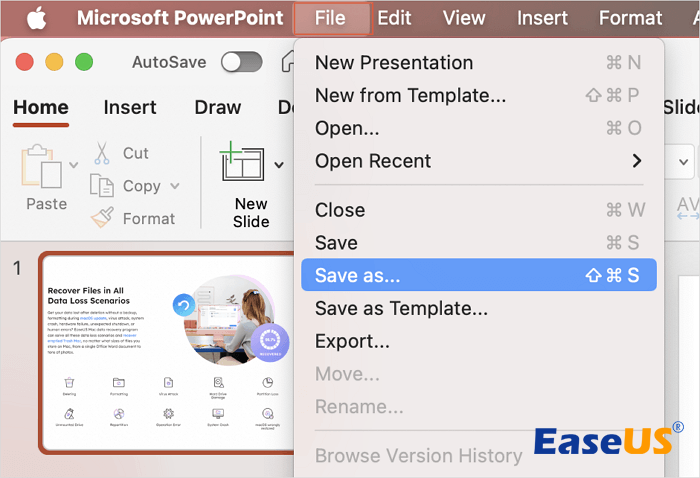
3단계. "OneDrive" 또는 "SharePoint"를 위치로 선택하세요. 대화 상자에 온라인 서비스가 표시되지 않으면 "온라인 위치"를 클릭하세요.
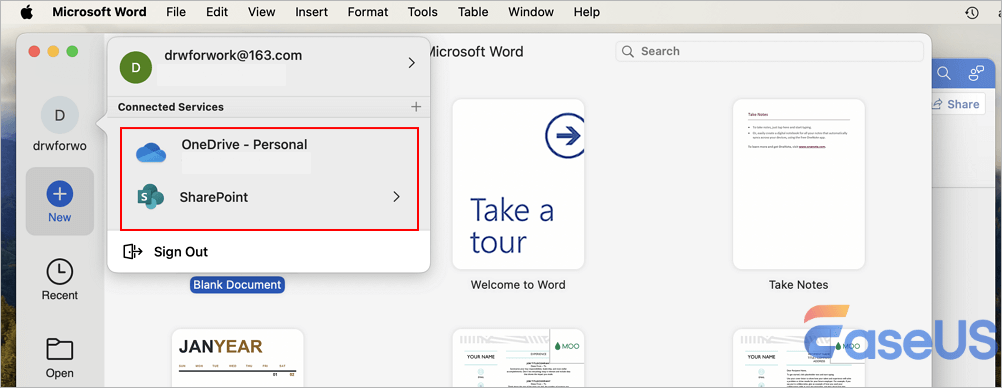
버전 기록 검색이 회색으로 표시된 경우 데이터를 복구하는 방법
"버전 기록 찾아보기" 옵션이 회색으로 표시되면 편집 중인 문서의 데이터가 손실될 수 있습니다. 저장되지 않았거나 이전 버전의 Word, Excel, PowerPoint 파일을 복구하는 세 가지 방법은 다음과 같습니다.
수정 1. 소프트웨어를 사용하여 이전 버전 문서 복구
Mac에서 "버전 기록 찾아보기" 버튼이 회색으로 표시되면 "버전 기록 찾아보기" 버튼을 클릭해도 이전 버전의 PowerPoint나 다른 파일을 복구 할 수 없다는 의미입니다. 이 경우, 신뢰할 수 있는 데이터 복구 소프트웨어를 설치하여 데이터를 복구할 수 있습니다.
Mac용 EaseUS 데이터 복구 마법사는 다양한 상황에서 거의 모든 유형의 파일 복구를 지원하며, 이전 버전의 문서도 복구할 수 있습니다. EaseUS 데이터 복구 도구는 다음과 같은 기능을 제공합니다.
- 이전 버전의 Word 문서 복구
- Excel 파일의 이전 버전 검색
- 저장되지 않은 Word 문서, Excel 및 PowerPoint 파일 복구
- 이전 버전의 iCloud Drive 데이터 복원
Mac에 EaseUS 파일 복구 소프트웨어를 설치하고 아래 단계에 따라 이전 버전 문서를 복구하세요.
1단계. 손실된 파일 위치 선택
EaseUS Data Recovery Wizard 메인 창에 Mac에 연결된 드라이브 목록이 표시됩니다. 삭제된 파일에 있는 위치를 선택하고 "손실된 파일 검색" 버튼을 클릭합니다.
*휴지통에서 삭제된 경우 하드웨어 디스크를 선택하십시오.

2단계. 스캔 결과 미리 보기
EaseUS Mac용 Data Recovery Wizard는 선택한 디스크 볼륨을 즉시 검색하고 검색 결과를 왼쪽 창에 표시합니다. 유형별 또는 경로별로 원하는 파일을 찾아서 미리 보기를 확인합니다.

3단계. 파일을 선택하여 즉시 복구
스캔 결과에서 복구할 파일을 선택하고 "복구" 단추를 클릭하여 손실된 파일을 복구합니다.

수정 2. Time Machine 백업에서 이전 데이터 복원
Time Machine 백업에서 데이터를 복원하는 것이 효과적인 해결책 중 하나입니다. Time Machine 백업에 액세스하여 이전 문서를 복원하는 방법은 다음과 같습니다.
1단계. "Apple 메뉴 > 시스템 설정 > 일반 > Time Machine"으로 이동합니다.
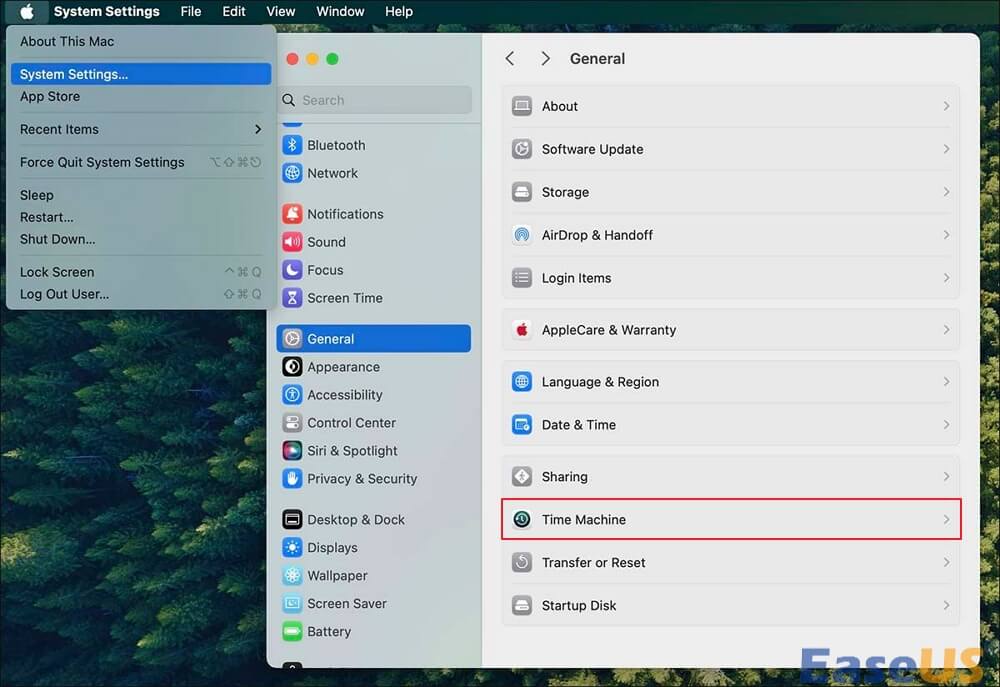
2단계 . 메뉴 막대에서 Time Machine 아이콘을 선택하고 드롭다운 옵션에서 "Time Machine 백업 찾아보기"를 선택하세요.
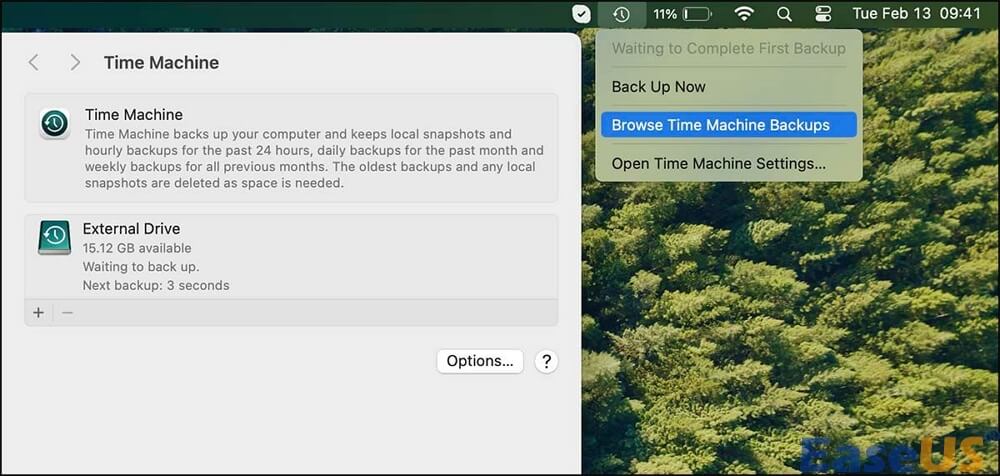
3단계. 필요한 문서의 이전 버전을 저장하는 Time Machine 백업을 선택하세요. "복원"을 클릭하면 이전 버전으로 복원됩니다.
수정 3. 버전 기록 검색이 회색으로 표시될 때 자동 복구된 파일 확인
자동 복구 기능은 설정된 간격으로 파일을 자동으로 저장하여 백그라운드 파일 백업을 구현합니다. 기본적으로 Word, Excel, PowerPoint의 자동 복구 기능은 10분마다 문서를 저장합니다. 하지만 갑작스러운 종료로 인한 데이터 손실을 방지하기 위해 자동 복구 문서가 백그라운드에 저장되는 빈도를 설정할 수 있습니다.
AutoRecovered 파일의 위치는 다음과 같습니다. 복구하려는 데이터가 아래 경로에 저장되어 있는지 확인하세요.
- Word 자동 복구 폴더: /Users/username/Library/Containers/com.Microsoft/Data/Library/Preferences/AutoRecovery
- Excel 자동 복구 폴더: /Users/username/Library/Containers/com.microsoft.Excel/Data/Library/Preferences/AutoRecovery
- PowerPiont 자동 복구 폴더: /Users/Library/Containers/com.Microsoft.Powerpoint/Data/Library/Preferences/AutoRecovery.
마무리
이 게시물에서는 Mac에서 버전 기록 탐색이 회색으로 표시되는 이유에 대해 설명하고, "버전 기록 탐색" 버튼이 회색으로 표시될 때 데이터를 복구하는 3가지 효과적인 방법을 제공합니다. EaseUS Mac 데이터 복구 소프트웨어, Time Machine 백업 및 AutoRecovery 폴더입니다.
버전 기록 탐색이 회색으로 표시됨 Mac FAQ
문제가 발생했을 때 사람들이 자주 묻는 질문은 다음과 같습니다. "버전 기록 찾아보기" 옵션이 회색으로 표시되어 있습니다. 확인해 보세요.
1. Excel Mac에서 검색 버전 기록을 활성화하는 방법은 무엇입니까?
Mac용 Microsoft 365를 사용하는 경우, 응용 프로그램의 제목 표시줄에서 문서 이름을 선택한 다음 "버전 기록 찾아보기"를 선택하세요. 이전 버전의 Mac용 Office를 사용하는 경우 "파일 > 버전 기록 찾아보기"를 선택하세요.
2. Word에서 기록이 회색으로 표시되는 이유는 무엇입니까?
"버전 기록 찾아보기" 옵션이 회색으로 표시되는 일반적인 이유는 다음과 같습니다. 문서가 저장 취소된 것이 아니라, 저장 후 새 개정판으로 덮어씌워졌기 때문입니다.
3. Word Mac에서 버전 기록을 보는 방법은?
Mac에서 Word 문서를 열고 "파일 > 되돌리기 > 모든 버전 찾아보기"를 선택하여 문서의 버전 기록을 확인하세요.
이 글이 도움이 되셨나요?
-
EaseUS Data Recovery Wizard는 강력한 시스템 복구 소프트웨어로, 실수로 삭제한 파일, 악성 소프트웨어로 인해 잃어버린 파일 또는 전체 하드 드라이브 파티션을 복구할 수 있도록 설계되었습니다.
더 보기 -
이전보다 데이터 복구가 어려워진 현재의 고급 디스크 기술 때문에 완벽하지는 않지만, 우리가 본 것 중에서 EaseUS Data Recovery Wizard는 최고입니다.
더 보기 -
EaseUS Data Recovery Wizard Pro는 시장에서 최고로 평가되는 데이터 복구 소프트웨어 프로그램 중 하나로 알려져 있습니다. 파티션 복구, 포맷된 드라이브 복원, 손상된 파일 수리 등과 같은 고급 기능을 제공하고 있습니다.
더 보기
관련 인기글
-
맥 전문 EaseUS 데이터 복구 마법사를 사용하여 파티션을 복구하는 방법
![author icon]() Min/Sep 03, 2025
Min/Sep 03, 2025 -
Macbook Air/Pro/iMac에서 "연결된 카메라가 없습니다"를 수정하기
![author icon]() Yvette/Sep 03, 2025
Yvette/Sep 03, 2025 -
외장 하드 드라이브 Mac에서 파일을 영구적으로 삭제하는 방법
![author icon]() Yvette/Sep 03, 2025
Yvette/Sep 03, 2025 -
라이센스 코드로 Mac용 EaseUS 데이터 복구 마법사 크랙버전을 받기
![author icon]() Sue/Sep 03, 2025
Sue/Sep 03, 2025